Te guste o no, la nueva pantalla de inicioen Windows 8 llegó para quedarse. Pero si le está costando acostumbrarse y prefiere hacer las cosas a la antigua usanza, como acceder a aplicaciones, accesos directos y archivos, solo necesita instalar una aplicación de reemplazo del menú Inicio. Ya hemos cubierto un puñado de aplicaciones de menú de inicio y modificadores de pantalla de inicio para nuestros lectores, incluidos Pokki, Classic Shell y Start8. Hoy, te traemos otra aplicación similar llamada Menú de inicio Reviver. Es una gran opción para aquellos ávidos Menú de iniciousuarios que piensan que la pantalla de inicio simplemente los ralentiza. Ofrece casi todas las funciones de la pantalla de inicio y le permite acceder a sus programas y sitios web favoritos directamente desde el escritorio.
Entonces, ¿qué lo hace destacar del resto de la¿multitud? Esa sería su interfaz elegante y una multitud de características, diría. El primero y más importante de estos es su capacidad para permitirle crear mosaicos para sitios web y aplicaciones. Start Menu Reviver presenta mosaicos de pantalla de inicio que le permiten abrir sus aplicaciones y otros elementos. También lleva una barra de navegación a la izquierda que proporciona acceso rápido a cuentas de usuario, red y centro de intercambio, aplicaciones recientes, inicio de búsqueda, tareas, ejecutar consola y, por supuesto, sus aplicaciones.

El botón Configuración aquí es útil para rápidamenteabrir diferentes áreas de configuración de Windows, como Panel de control, Administrador de dispositivos, Tareas programadas, Servicios, Centro de actividades, Configuración del menú Inicio, Firewall de Windows y actualizaciones, y más.
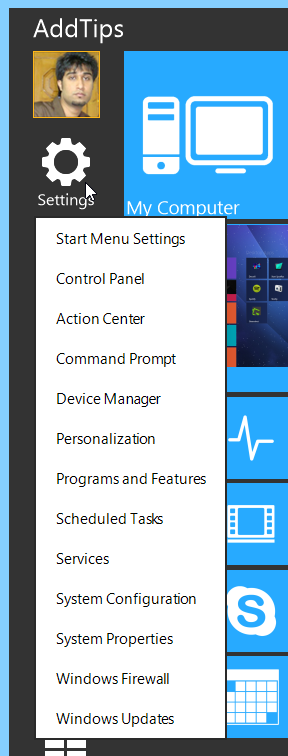
Ahora echemos un vistazo detallado a uno de los máspartes interesantes de la aplicación: agregar mosaicos. La aplicación le permite agregar mosaicos similares a la pantalla de inicio para programas, archivos y sitios web de su elección. Para hacer esto, simplemente haga clic derecho en la aplicación y haga clic en Agregar mosaico en el menú contextual. En la ventana siguiente, puede especificar el nombre del mosaico, el acceso directo (ya sea el archivo o la ruta de la aplicación o la URL), el color y el ícono del mosaico. Hay una gran variedad de íconos incluidos en la aplicación para aplicaciones populares como Photoshop, Firefox, Chrome, Google Earth, Picasa, etc. Alternativamente, también puede agregar un ícono personalizado si lo desea.
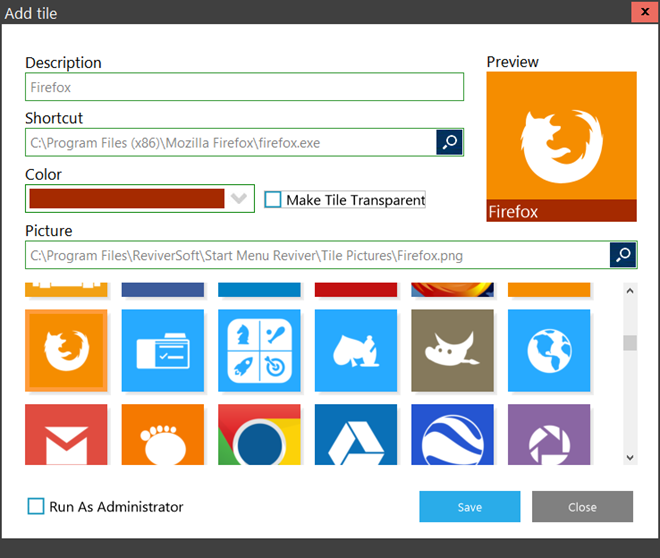
La aplicación también te permite abrir o buscar en el escritorioy aplicaciones modernas de interfaz de usuario sin abrir la pantalla de inicio. Puede acceder cómodamente a aplicaciones, archivos, carpetas y otros elementos utilizando el cuadro de búsqueda. Cuando presiona el botón Aplicaciones, el menú desplegable en la parte superior derecha le permite especificar el tipo de elementos que desea abrir, por ejemplo, aplicaciones de escritorio, aplicaciones de Metro, documentos, etc. Del mismo modo, también puede ordenar estos elementos si es necesario. También hay minúsculos botones de batería y reloj en la esquina superior derecha, pero pueden ser bastante redundantes teniendo en cuenta que esta información ya está visible en la barra de tareas.
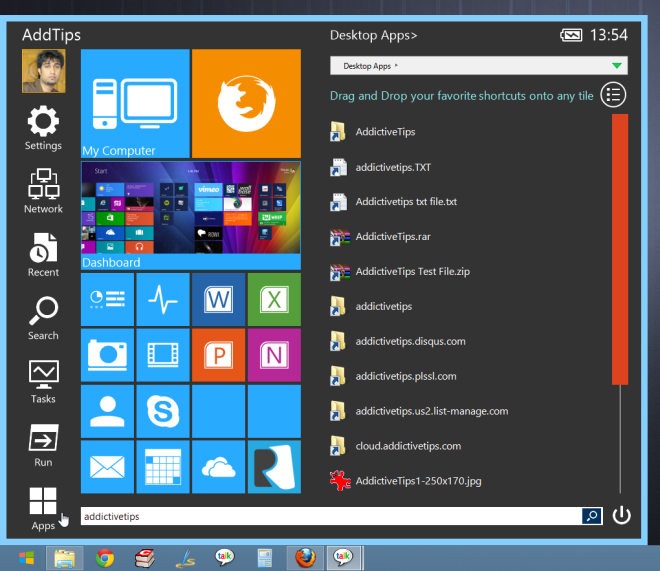
Los usuarios a menudo se quejan de lo poco intuitivocolocación de opciones de energía en Windows 8. Start Menu Reviver se ocupa de esta molestia al brindarle acceso instantáneo y conveniente a las opciones de energía, es decir, desconectarse, cambiar de usuario, bloquear, suspender, hibernar, reiniciar y apagar desde un solo menú de energía.
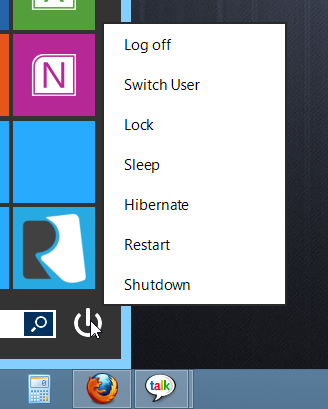
Para realizar cambios específicos de la aplicación, haga clic con el botón derechoel botón Inicio y acceda a la ventana de Configuración. Además de realizar algunos cambios genéricos como el idioma, el comportamiento de inicio del sistema y la actualización automática, puede seleccionar entre diferentes estilos de botones de Inicio, deshabilitar el mosaico del Panel de control (que básicamente da acceso a la Pantalla de inicio) y personalizar más elementos de la IU cambiando el esquema de color .
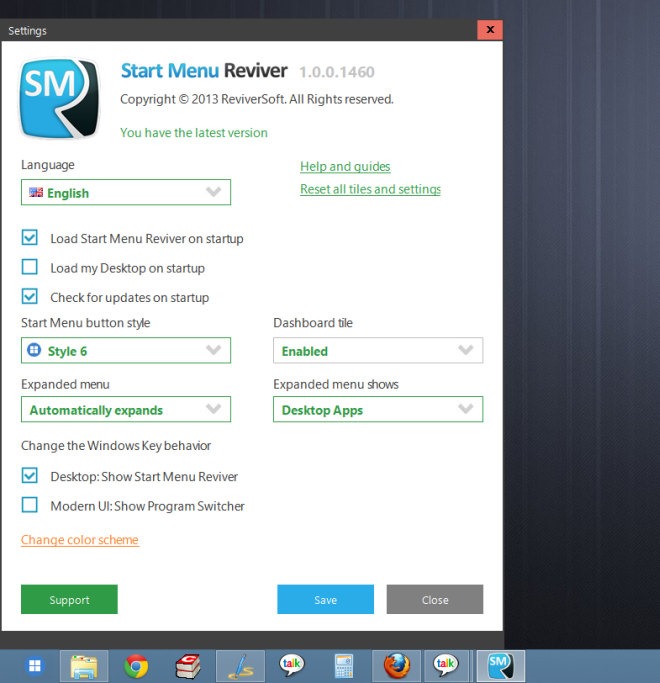
Start Menu Reviver está diseñado para funcionar solo en Windows 8. Las pruebas se llevaron a cabo en Windows 8 Pro de 64 bits.
Descargar Start Menu Reviver













Comentarios